EXCEL如何隔列求和, 相信很多统计过数据的小伙伴对EXCEL并不陌生,而当我们用EXCEL统计一些数据时,难免会遇到需要交错求和的情况。
这个时候我们怎么操作?下面我们来看看用边肖进行EXCEL列求和的方法。
EXCEL的每隔一列求和的方法
方法1: SUMIF函数
在目标单元格Q3中输入公式=SUMIF($B$2:$P$2,Q$2,$B3:$P3),然后向右下拉。
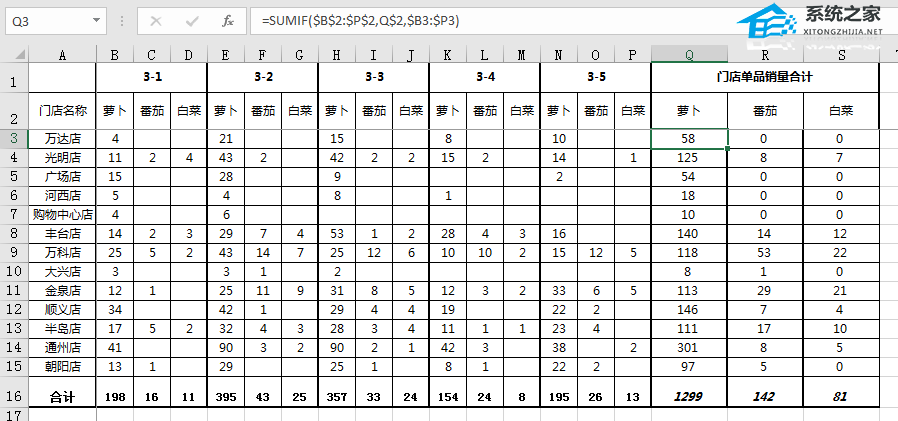
公式解释:SUMIF(条件区域、条件、求和区域)
本表中有条件的地区为B2:P2。因为公式在右边的下拉框中没有变化,所以它是绝对引用的。
条件:Q3公式中的条件=Q2,公式右拉时列号会发生变化。Q2将变成R2和S2,在公式下拉过程中,行号将保持不变。因此,在行号前放一个$符号。
求和面积:Q3的求和面积是B3:P3,公式右拉的时候不应该改变,但是下拉的时候要改变行号,变成B4:P4,B5:P5,所以列号前要加一个$号。
方法2: SUMPRODUCT函数
Q3单元格输入公式=sum product(($ b $ 2:$ p $ 2=q $ 2)* $ B3:$ P3)
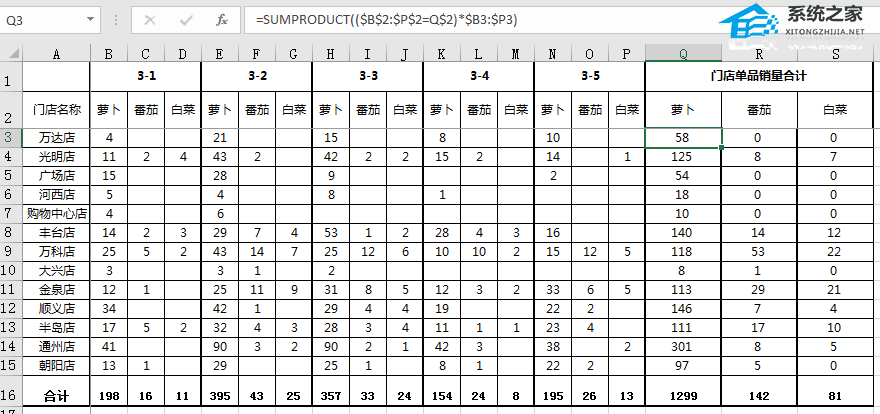
公式解释:SUMPRODUCT(条件1)*(条件2)。* Sum区域。
该区域中的引用与SUMIF相同。
学习这两个函数,隔栏求和容易吗?
EXCEL如何隔列求和,以上就是本文为您收集整理的EXCEL如何隔列求和最新内容,希望能帮到您!更多相关内容欢迎关注。



